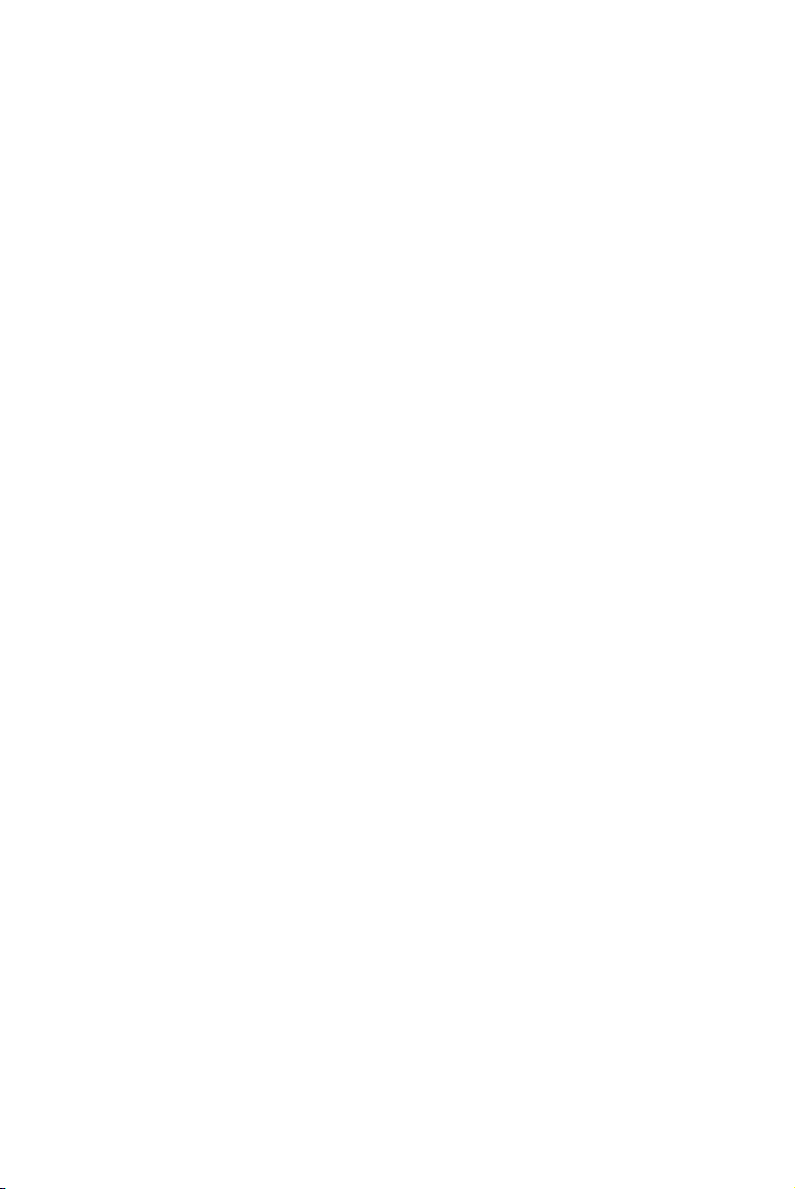
Dell™ 4610X WIRELESS PLUS
Projektor
Användarhandbok
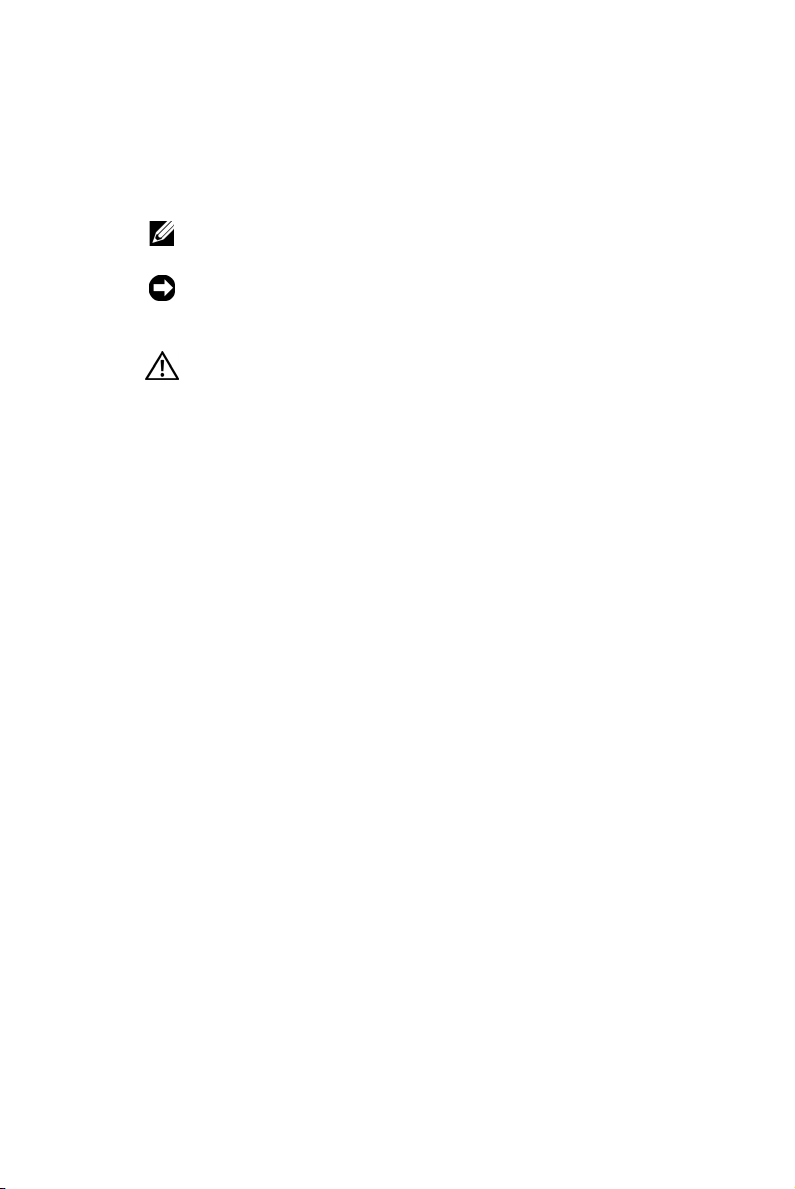
Anteckningar, meddelanden, och
varningar
NOTERA: EN ANTECKNING anger viktig information som
hjälper dig att bättre använda din projektor.
NOTERA: ETT MEDDELANDE anger en eventuell fara för
hårdvaran eller förlust av data och talar om för dig hur du
undviker problemet.
VARNING: EN VARNING anger risk för materiella
skador, personskador eller död.
____________________
Informationen i detta dokument kan ändras utan varsel.
© 2010 Dell Inc. Alla rättigheter förbehållna.
Det är strängt förbjudet att reproducera detta material på något som helst sätt
utan skriftlig tillåtelse från Dell Inc..
Varumärken som används i denna text: Dell och DELL-logotypen är varumärken
tillhörande Dell Inc.; DLP och DLP-logotypen är varumärken tillhörande TEXAS
I
NSTRUMENTS INCORPORATED; Microsoft och Windows är antingen registrerade
varumärken eller varumärken tillhörande Microsoft Corporation i Förenta
staterna och/eller andra länder.
Övriga varumärken kan användas i detta dokument som en hänvisning till
antingen de entiteter som har upphovsrätten till dessa namn eller deras produkter.
Dell Inc. frånsäger sig äganderätt vad gäller varumärken och varunamn utöver
sitt eget.
Modell 4610X WIRELESS PLUS
Maj 2010 Rev. A01
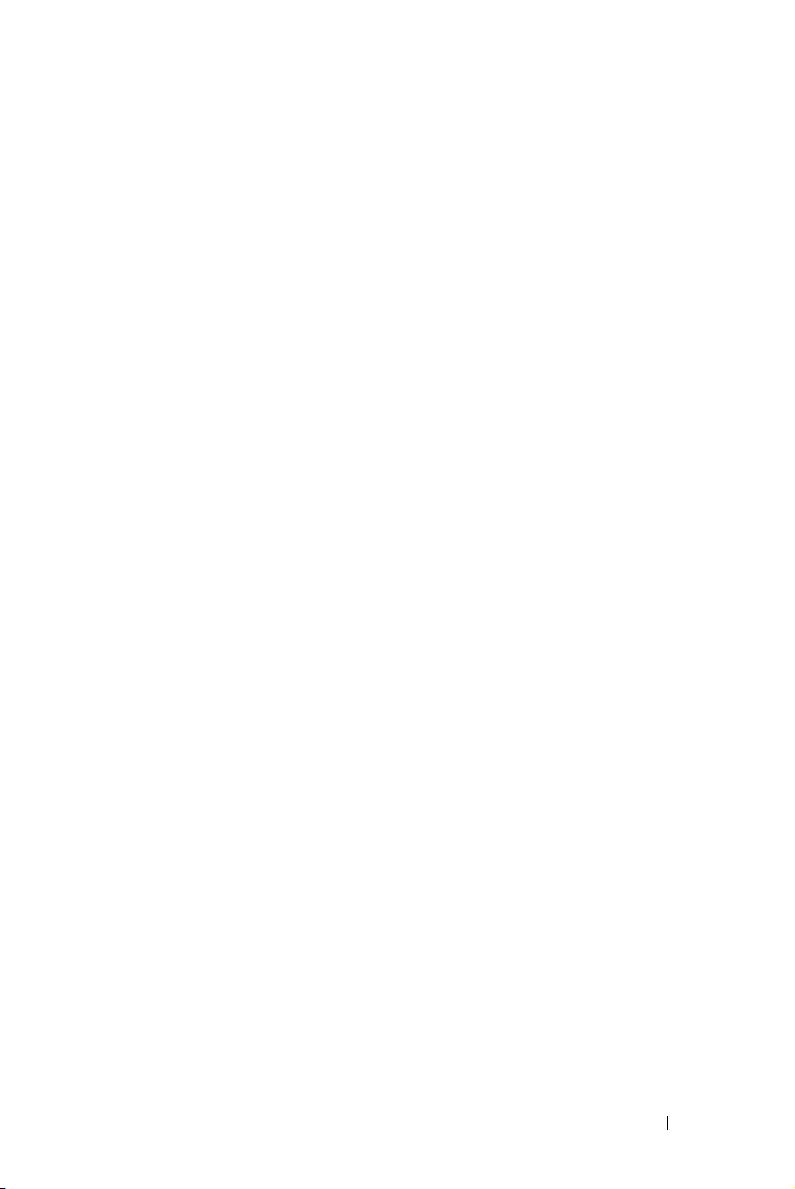
Innehåll
1 Din Dell-projektor . . . . . . . . . . . . . . . . . . 6
2 Ansluta projektorn . . . . . . . . . . . . . . . . . . 9
Ansluta till en dator . . . . . . . . . . . . . . . . . . . 11
Om projektorn . . . . . . . . . . . . . . . . . . . . 7
Installation av antennen . . . . . . . . . . . . . . 10
Anslutning av en dator med en VGA-kabel
Loopthrough-anslutning av bildskärmen med hjälp
av VGA-kablar . . . . . . . . . . . . . . . . . . . . 12
Ansluta en dator med en RS232-kabel
Ansluta en dator trådlöst . . . . . . . . . . . . . . 14
. . . . . 11
. . . . . . . 13
Ansluta en DVD-spelare
Ansluta till DVD-spelare med S-videokabel
Ansluta en DVD-spelare med en
kompositvideokabel
Ansluta en DVD-spelare med en
komponentvideokabel . . . . . . . . . . . . . . . 17
Ansluta en DVD-spelare med en HDMI-kabel
Ansluta till ett lokalt nätverk
För projicering av en bild och kontroll av
projektorn som är ansluten till ett nätverk med
en RJ45 kabel.
Professionella installationsalternativ: Installation för
Driving Automatic Screen
Ansluta en kommersiell RS232 kontrollbox . . . . . 21
. . . . . . . . . . . . . . . . . 15
. . . . . . . . . . . . . . . . . 16
. . . . . . . . . . . . . . 19
. . . . . . . . . . . . . . . . . . . . 19
. . . . . . . . . . . . . 20
Innehåll 3
. . . . 15
. . . 18
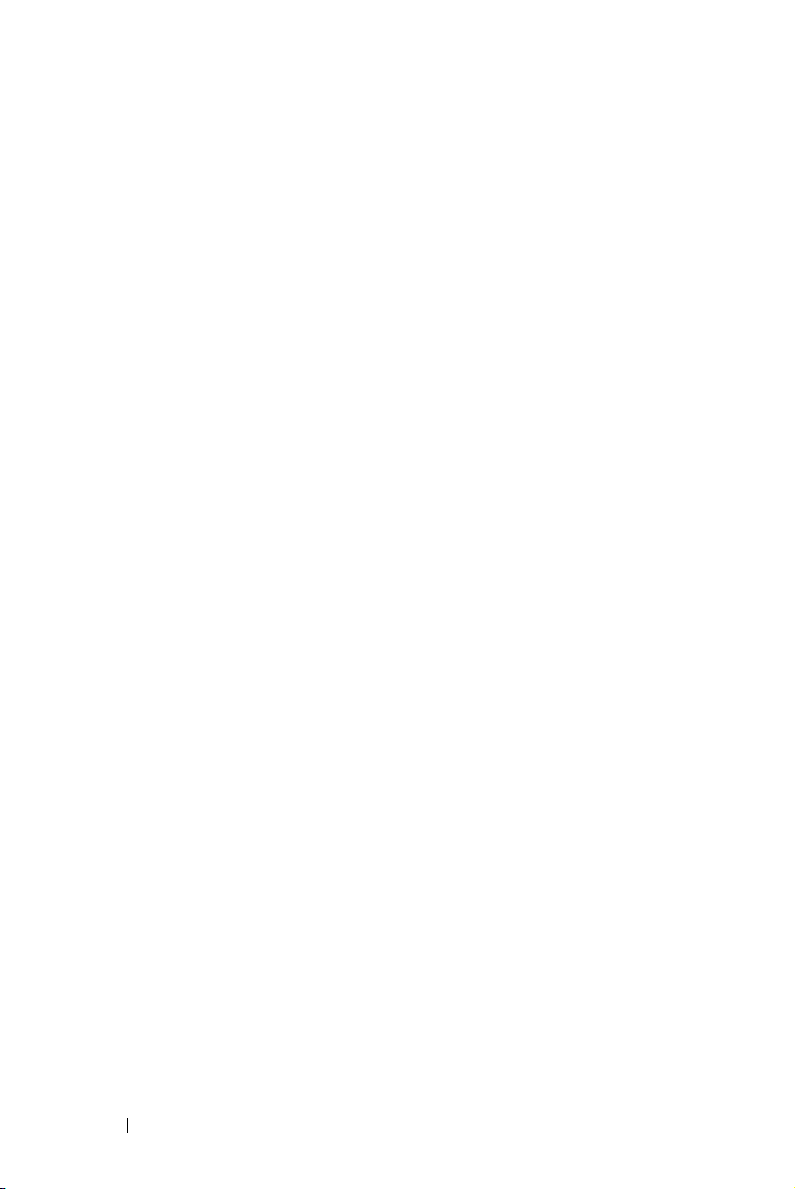
3 Använda projektorn . . . . . . . . . . . . . . . . . 22
Slå på projektorn . . . . . . . . . . . . . . . . . . . . 22
Stänga av projektorn
Justera den projicerade bilden
Öka projektorns höjd
. . . . . . . . . . . . . . . . . . 22
. . . . . . . . . . . . . 23
. . . . . . . . . . . . . . . . 23
Sänka projektorns höjd . . . . . . . . . . . . . . . 23
Justera projektorzoom och fokus . . . . . . . . . . . . 24
Justera storleken på den projicerade bilden
Använda Kontrollpanelen
. . . . . . . . . . . . . . . . 27
. . . . . . 25
Använda fjärrkontrollen . . . . . . . . . . . . . . . . . 29
Sätta i fjärrkontrollens batterier
Fjärrkontrollens användningsområde
Använda OSD-menyn
Huvudmeny
AUTOJUST.
INGÅNGSVAL
BILD (i datorläge)
BILD (i videoläge)
VISA (i datorläge)
VISA (i videoläge)
LAMPA
. . . . . . . . . . . . . . . . . . . . . . . 41
INSTÄLLNING
. . . . . . . . . . . . . . . . . . 34
. . . . . . . . . . . . . . . . . . . . . 34
. . . . . . . . . . . . . . . . . . . . . 34
. . . . . . . . . . . . . . . . . . . . 35
. . . . . . . . . . . . . . . . . . 36
. . . . . . . . . . . . . . . . . . 37
. . . . . . . . . . . . . . . . . . 38
. . . . . . . . . . . . . . . . . 40
. . . . . . . . . . . . . . . . . . . 41
. . . . . . . . . . . . 32
. . . . . . . . . . 33
INFORMATION . . . . . . . . . . . . . . . . . . . 44
ÖVRIGA
. . . . . . . . . . . . . . . . . . . . . . . 44
4 Innehåll
Installation trådlöst nätverk
. . . . . . . . . . . . . . . 51
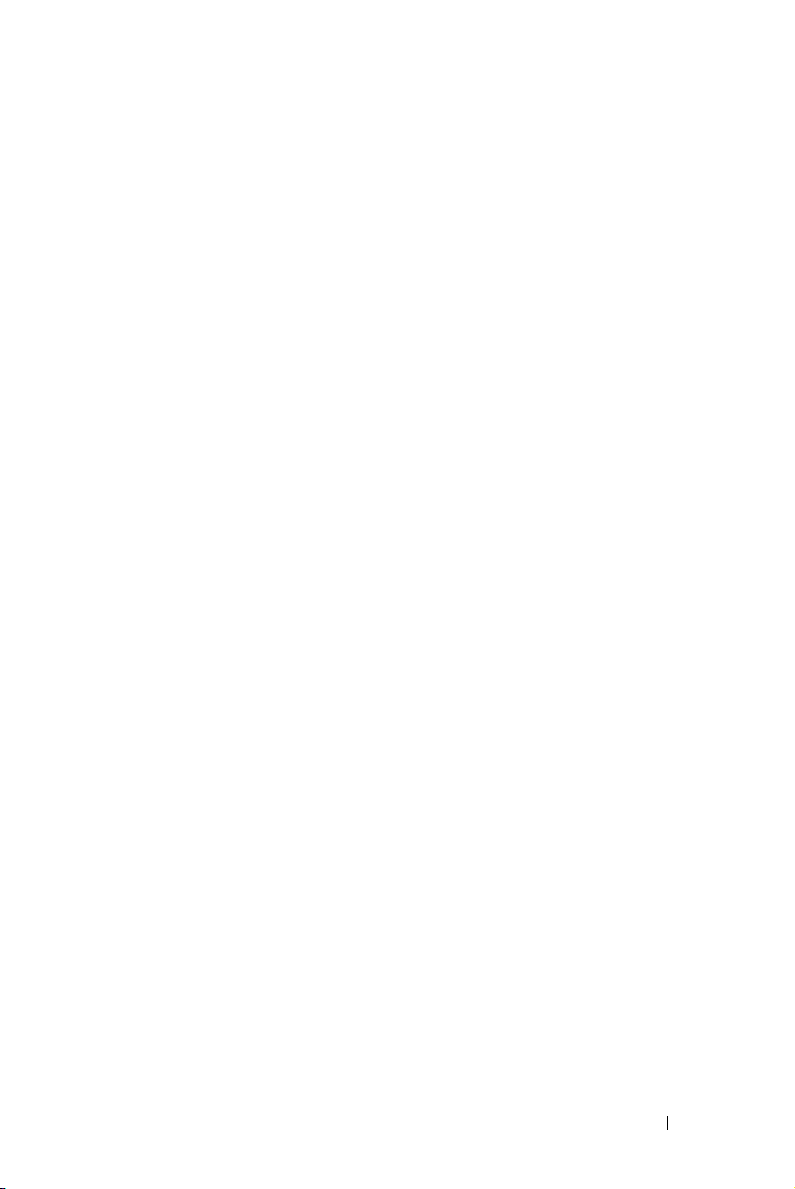
4610X WIRELESS PLUS Trådlös
programmjukvara
Sköta projektorn från webbhanteringen . . . . . . . . 59
Konfigurera nätverksinställningarna
Öppna Web Management
. . . . . . . . . . . . . . . . . . 55
. . . . . . . . 59
. . . . . . . . . . . . . 59
Skapa programigenkänningstecken
. . . . . . . . . . 78
4 Felsökning av din projektor . . . . . . . . . . . 79
Ledande signaler . . . . . . . . . . . . . . . . . . . . . 83
Byte av lampa . . . . . . . . . . . . . . . . . . . . . . 85
5 Specifikationer . . . . . . . . . . . . . . . . . . . . . 87
6 Kontakta Dell . . . . . . . . . . . . . . . . . . . . . . 92
7 Bilaga: Ordlista . . . . . . . . . . . . . . . . . . . . 93
Innehåll 5
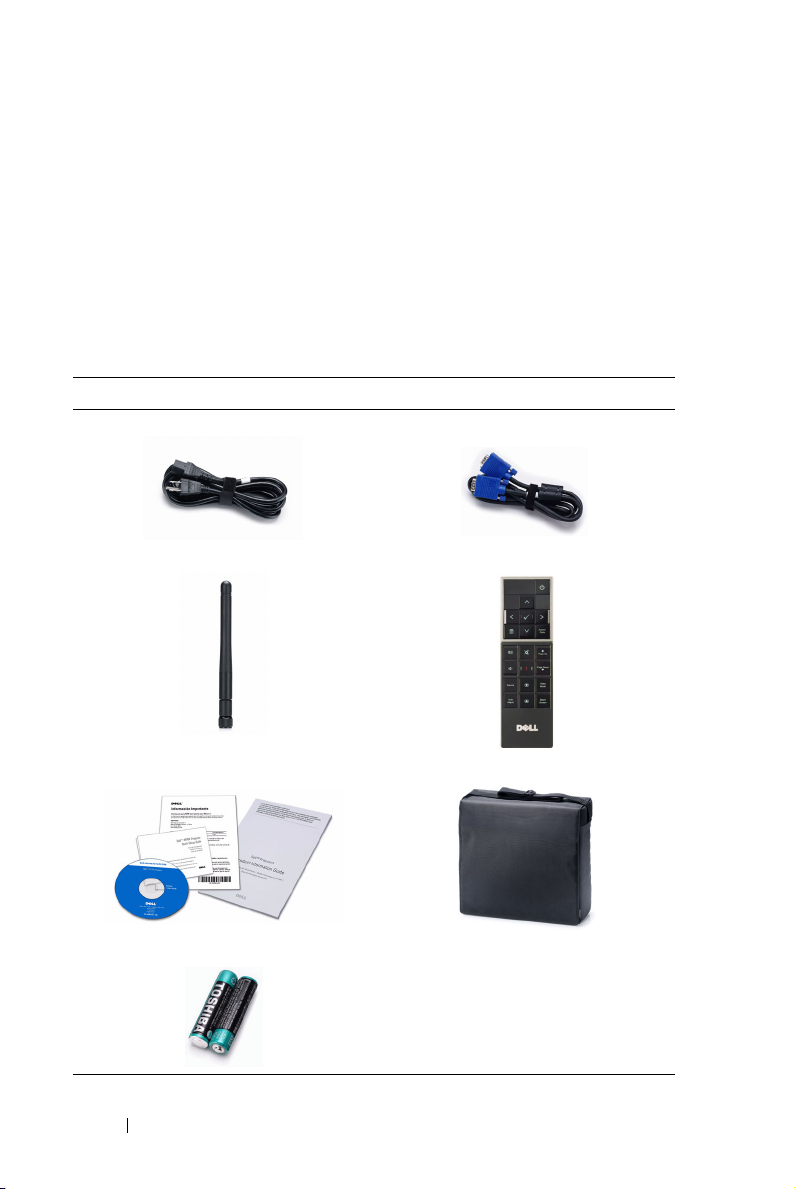
1
Din Dell-projektor
Projektorn levereras med de tillbehör som visas nedan. Se till att du har alla delar
och kontakta Dell™ om något saknas.
Paketets innehåll
Nätkabel 1,8 m VGA- kabel (VGA till VGA)
Antenn Fjärrkontroll
CD bruksanvisning och dokumentation Transportväska
AAA-batterier (2)
6 Din Dell-projektor
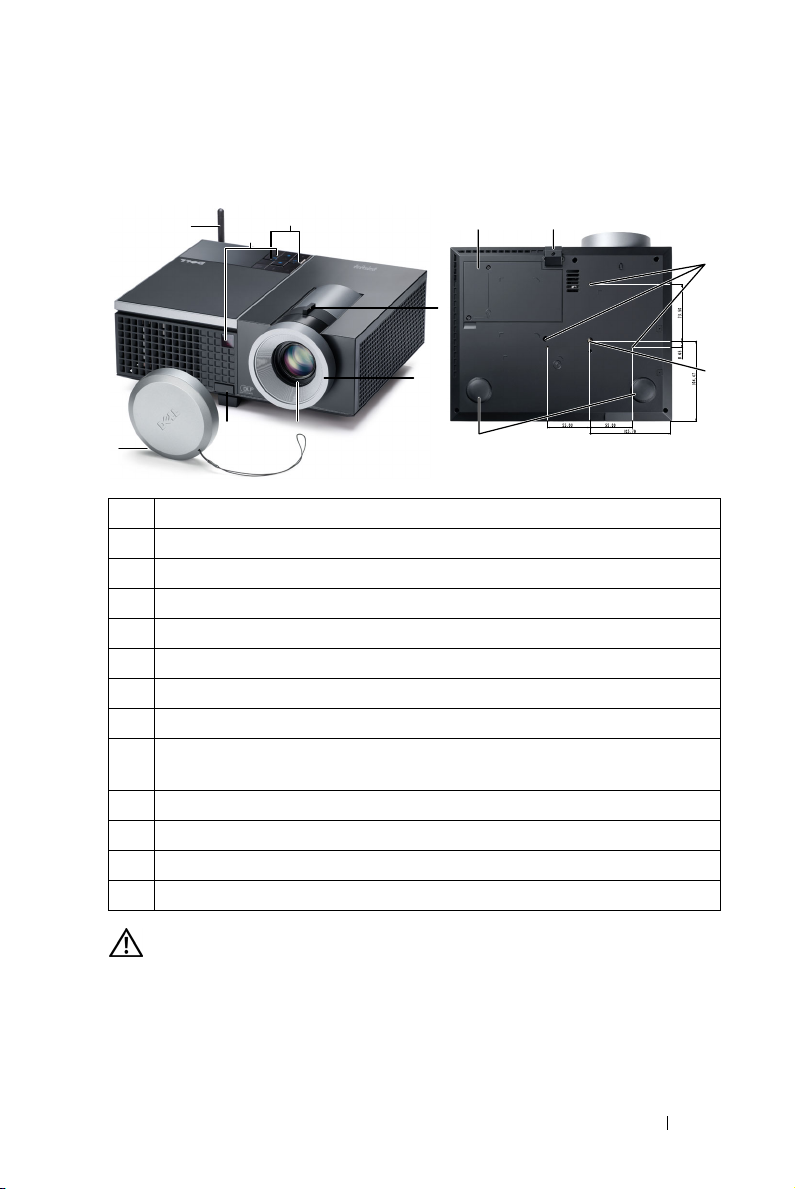
Om projektorn
Ovanifrån
8
Undersida
1
6
11 13
9
2
3
7
5
4
12
1 Kontrollpanel
2 Zoomspak
3 Foku sr in g
4 Objektiv
5 Hissknapp för höjdjusteringar
6 IR-mottagare
7 Objektivlock
8 Antenn
9 Monteringshål för takmontering: Skruvhål M3 x 6,5 mm djup.
Rekommenderad vridkraft <8kgf-cm
10 Monteringshål för stativ: Sätt i mutter 1/4"*20 UNC
11 Lamphölje
12 Lutningsjusteringshjul
13 Hissfot
VARNING: Säkerhetsinstruktioner
1
Använd inte projektorn i närheten av värmealstrande utrustning.
2
Använd inte projektorn i mycket dammiga miljöer. Dammet kan göra att systemet
strejkar och projektorn kommer att stängas av automatiskt.
3
Se till att projektorn är monterad på en väl ventilerad plats.
10
Din Dell-projektor 7
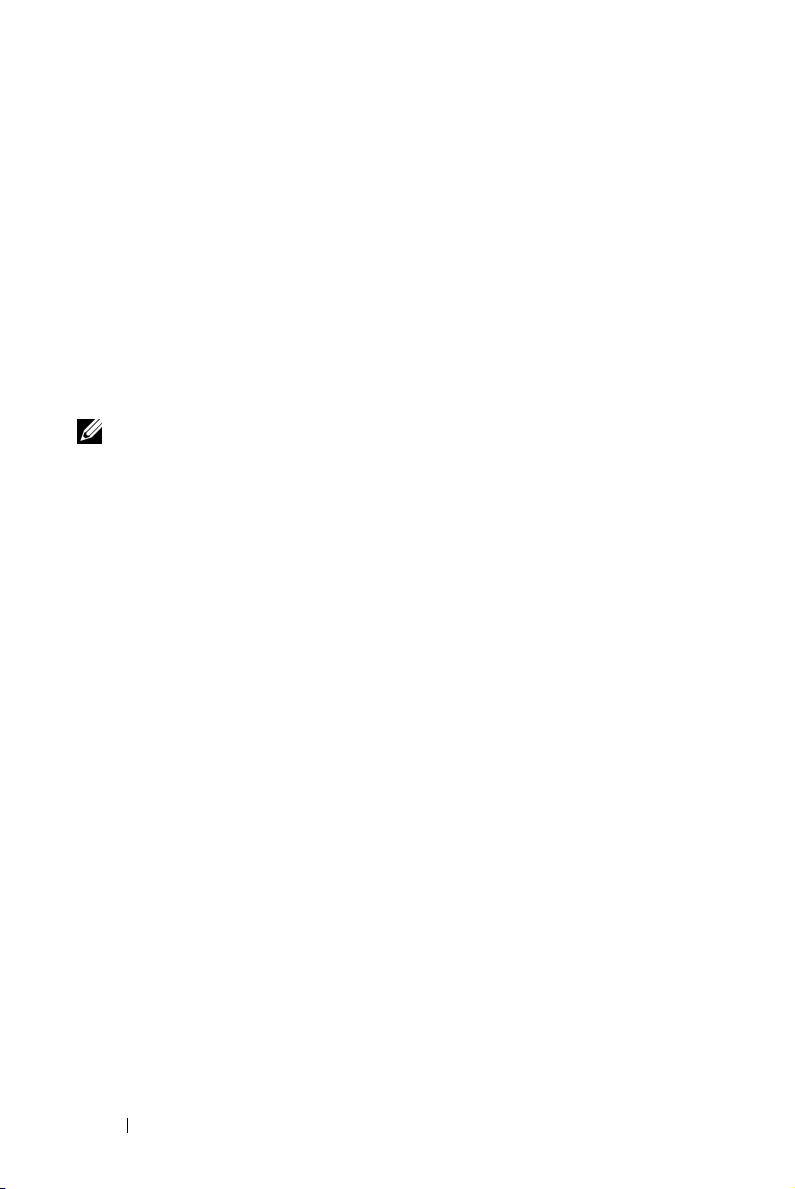
4
Blockera inte ventilationsspringorna och öppningarna på enheten.
5
Se till att projektorn arbetar i en omgivande temperatur på mellan 5 ºC till 35 ºC.
6
Försök inte att vidröra ventilationsöppningen eftersom den kan bli mycket het
efter att projektorn slagits på eller direkt after att den stängts av.
7
Titta inte direkt in i linsen när projektorn är påslagen eftersom det kan skada
ögonen.
8
Placera inga föremål nära eller framför projektorn och täck inte över objektivet när
projektorn är på eftersom värmen kan få föremålet att smälta eller börja brinna.
9
Använd inte den trådlösa projektorn nära hjärtpacemakers.
10
Använd inte den trådlösa projektorn nära hjärtpacemakers.
11
Använd inte den trådlösa projektorn nära mikrovågsugnar.
NOTERA:
• Försök inte underhålla produkten själv. Den bör installeras av en kvalificerad
tekniker.
• Rekommenderar monteringssats för projektorn (art. nr. C3505). För
ytterligare information se Dell Supports webbsida på
• För ytterligare information, se
säkerhetsinformationen
support.dell.com
som levererades
tillsammans med projektorn.
.
8 Din Dell-projektor
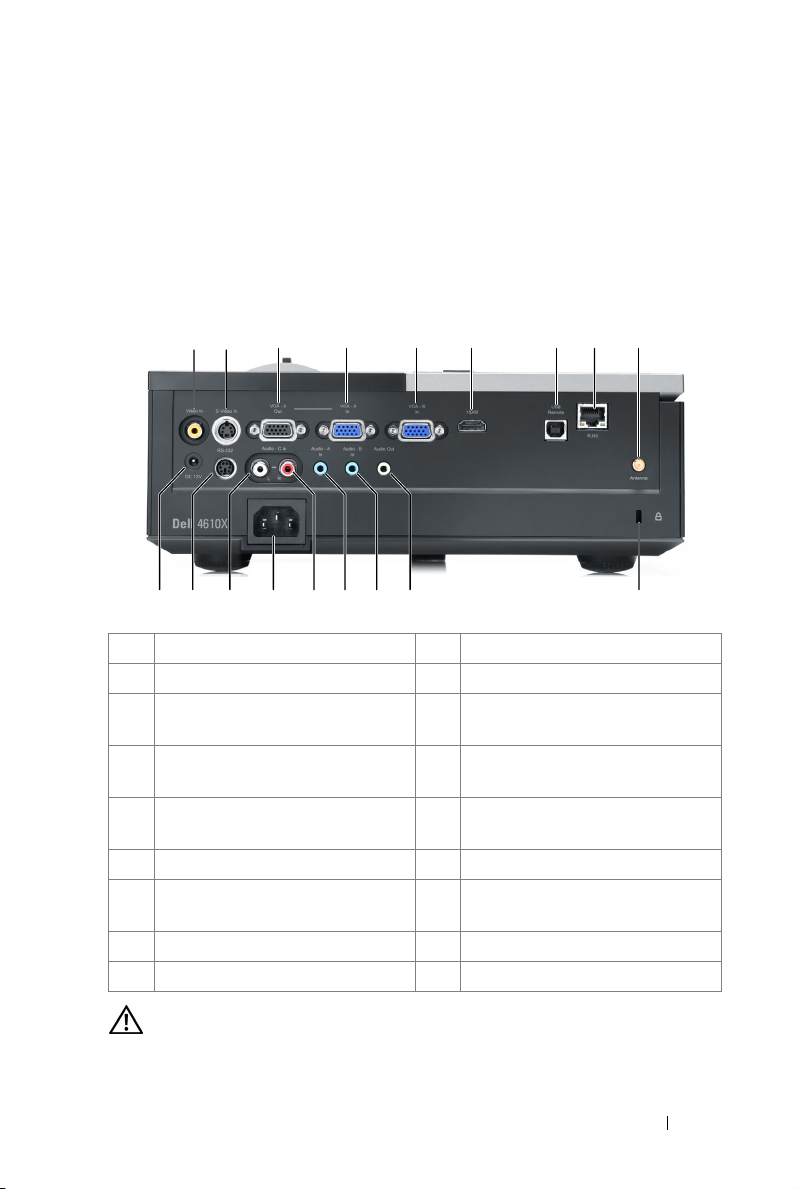
Ansluta projektorn
2
3 4 5 6 7 91 2
1 Kompositvideokontakt 10 Säkerhetskabelöppning
2 S-videokontakt 11 Ljudutgångskontakt
3 VGA-A-utgång
(monitor loop-through)
4 VGA-A inmatningskontakt (D-
sub)
5 VGA-A inmatningskontakt (D-
sub)
6 HDMI-kontakt 15 Nätkabelskontakt
7 USB fjärrkontakt 16 Ljud-C vänster kanal
8 RJ45-anslutning 17 RS232-kontakt
9 Antennanslutning 18 +12V DC-utgång
12 Ljud-B inmatningskontakt
13 Ljud-B inmatningskontakt
14 Ljud-C höger kanal
inmatningskontakt
inmatningskontakt
8
1011121314161718 15
VARNING: Innan någon av procedurerna i detta avsnitt inleds, följ
säkerhetsinstruktionerna på sida 7.
Ansluta projektorn 9

Installation av antennen
Din projektor levereras med en trådlös antenn för trådlös
nätverksanslutning. Se "Installation trådlöst nätverk" på sida 51.
1
Skruva fast antennen på antennkontakten på baksidan av projektorn.
2
Rikta in antennpositionen såsom visas.
10 Ansluta projektorn
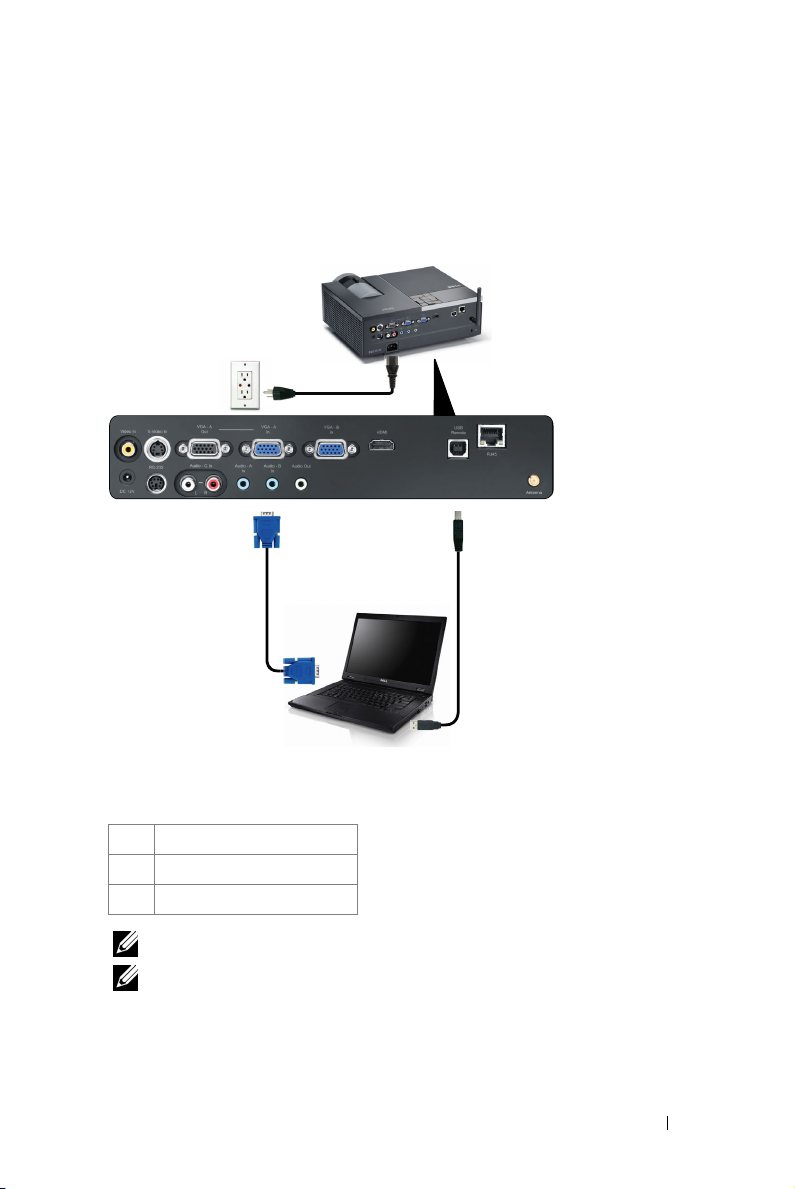
Ansluta till en dator
Anslutning av en dator med en VGA-kabel
1
2
3
1 Strömsladd
2 VGA till VGA-kabel
3 USB-A till USB-B-kabel
NOTERA: USB-kabeln medföljer inte projektorn.
NOTERA: USB-kabeln måste vara ansluten för att funktionerna Nästa sida och
Föregående sida på fjärrkontrollen skall fungera.
Ansluta projektorn 11
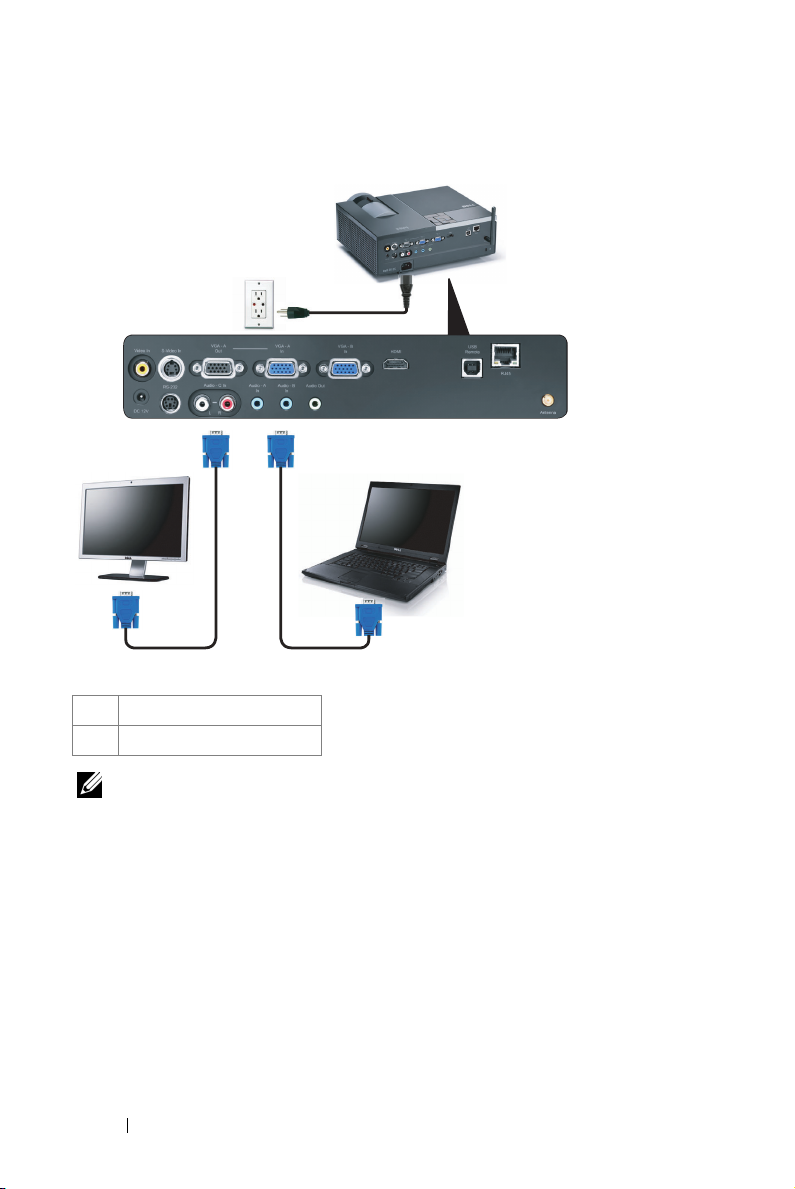
Loopthrough-anslutning av bildskärmen med hjälp av VGA-kablar
1
22
1 Strömsladd
2 VGA till VGA-kabel
NOTERA: Endast en VGA-kabel medföljer din projektor. En extra VGA-kabel
kan inköpas på Dells webbplats på dell.com.
12 Ansluta projektorn
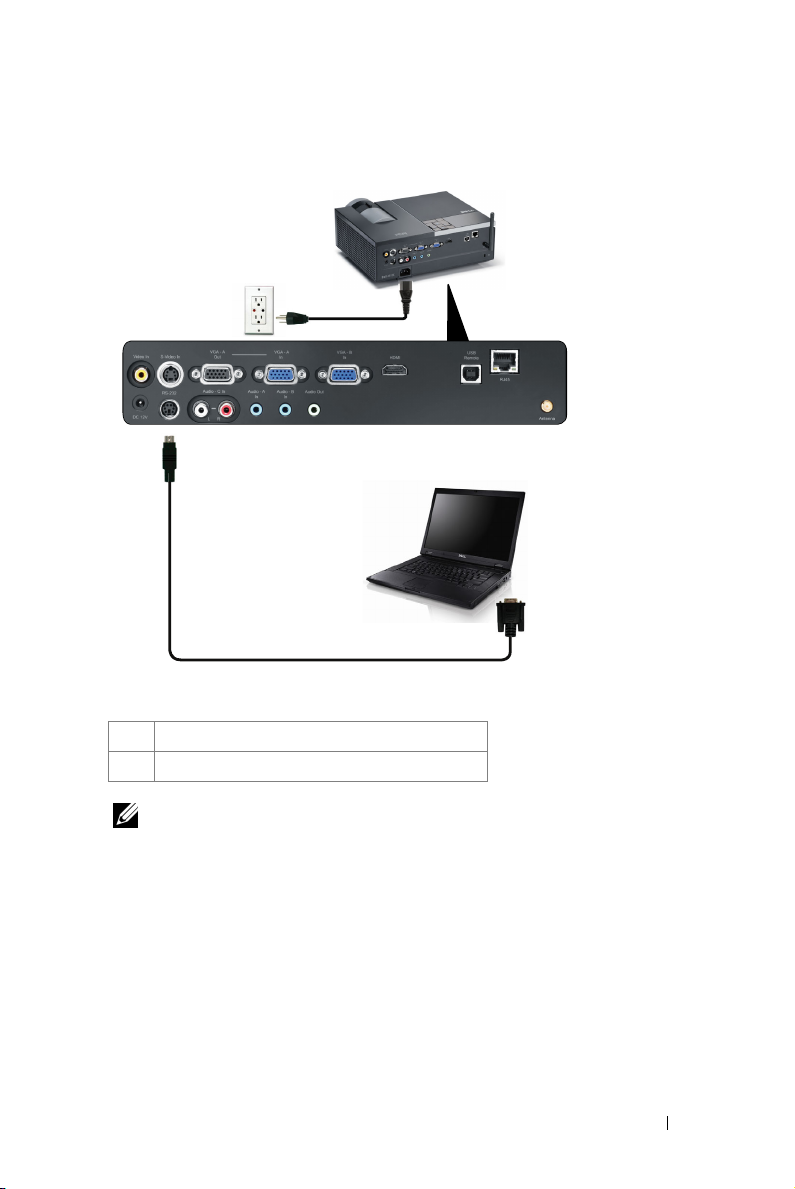
Ansluta en dator med en RS232-kabel
1
2
1Strömsladd
2 RS232-kabel
NOTERA: RS232-kabeln medföljer inte projektorn. Rådgör med en professionell
installatör angående kabeln och RS232 fjärrkontrollprogram.
Ansluta projektorn 13
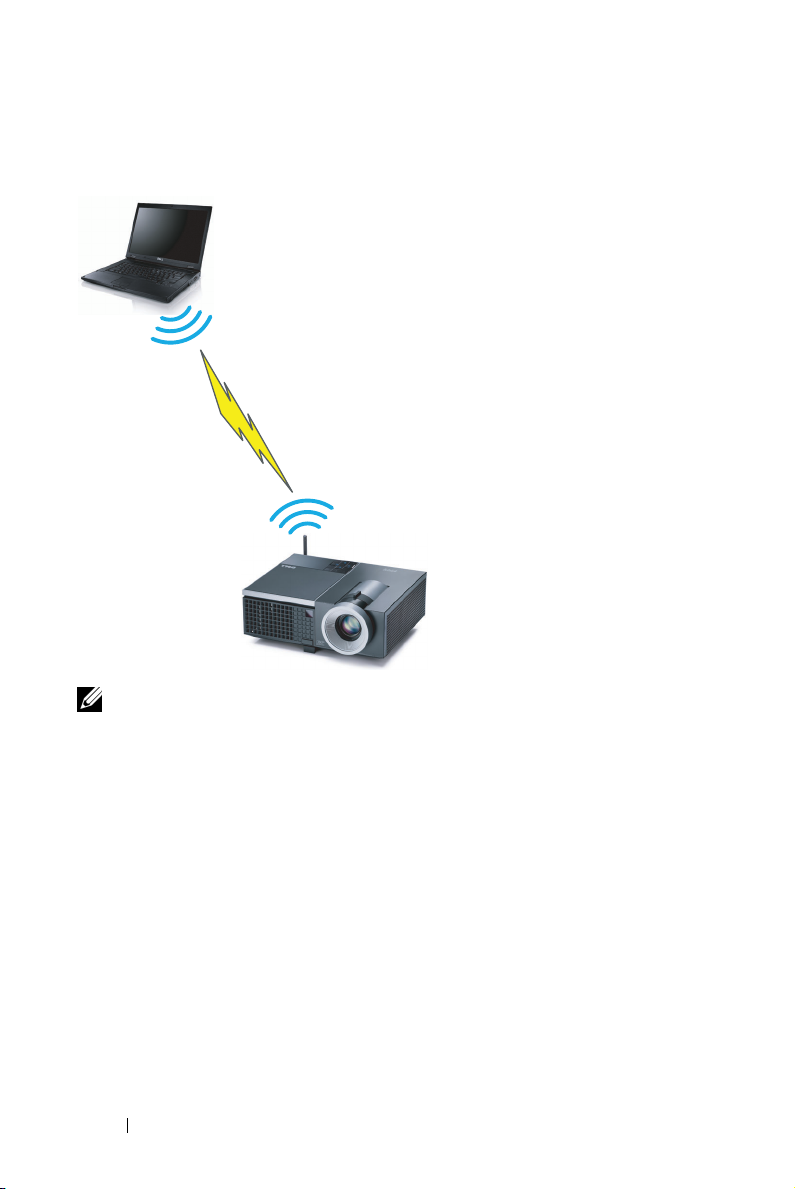
Ansluta en dator trådlöst
NOTERA: Din dator måste ha trådlös funktion och bör konfigureras korrekt för
att upptäcka den trådlösa anslutningen. Se datorns dokumentation om hur den
trådlösa anslutningen konfigureras.
14 Ansluta projektorn
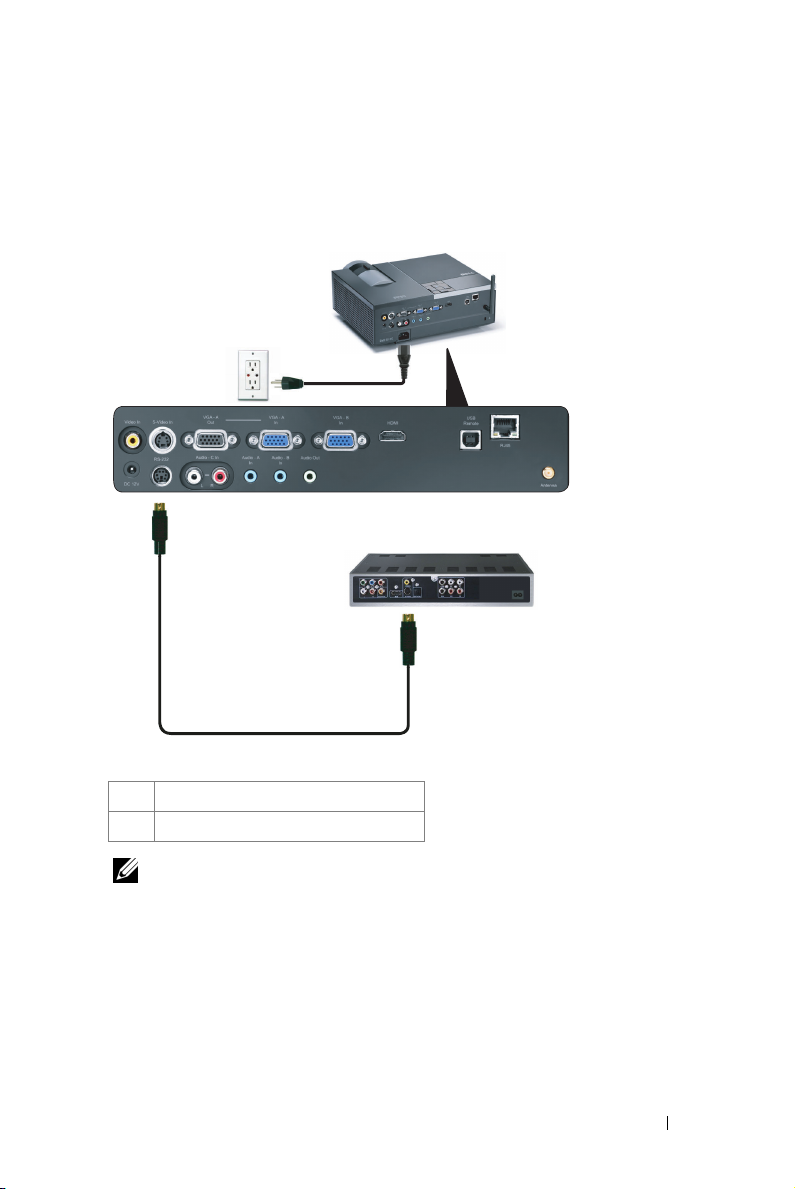
Ansluta en DVD-spelare
Ansluta till DVD-spelare med S-videokabel
1
2
1 Strömsladd
2 S-videokabel
NOTERA: S-videokabeln medföljer inte projektorn. En S-video
förlängningskabel (50ft/100ft) kan inköpas på Dells hemsida på dell.com.
Ansluta projektorn 15
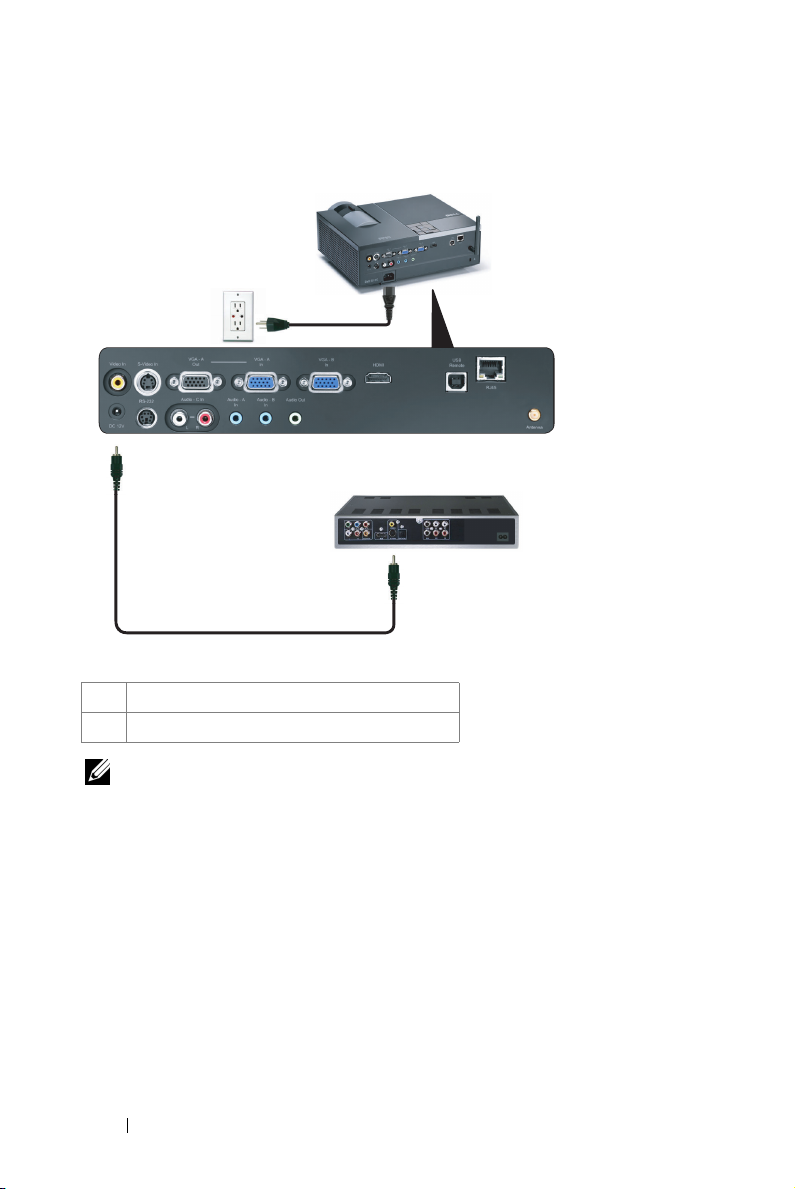
Ansluta en DVD-spelare med en kompositvideokabel
1
2
1 Strömsladd
2 Kompositvideokabel
NOTERA: Kompositvideokabeln medföljer inte projektorn. Du kan köpa
kompositvideo förlängningskabel (50 ft / 100 ft) från Dells webbsida på dell.com.
16 Ansluta projektorn
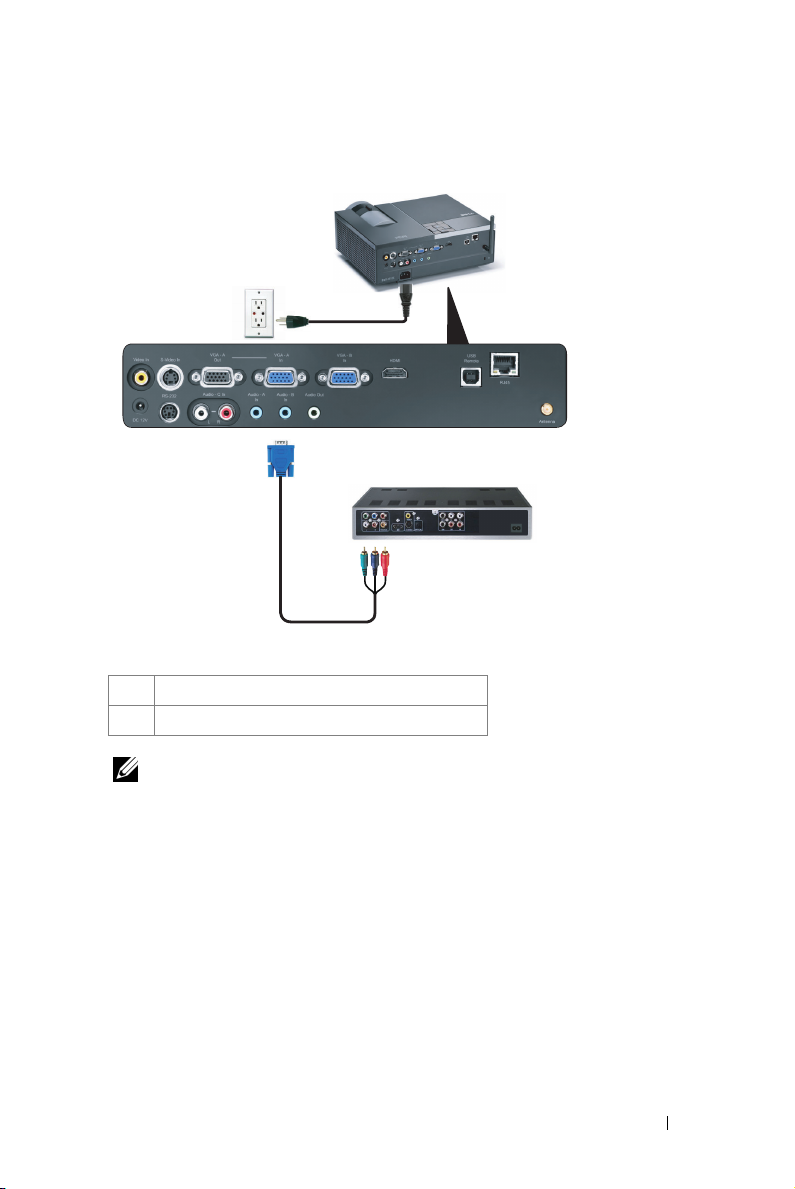
Ansluta en DVD-spelare med en komponentvideokabel
1
2
1 Strömsladd
2 VGA till komponentvideokabel
NOTERA: VGA till komponentvideokabel medföljer inte projektorn. En VGA till
komponentvideoförlängningskabel (50ft/100ft) kan inköpas på Dells hemsida på
dell.com.
Ansluta projektorn 17
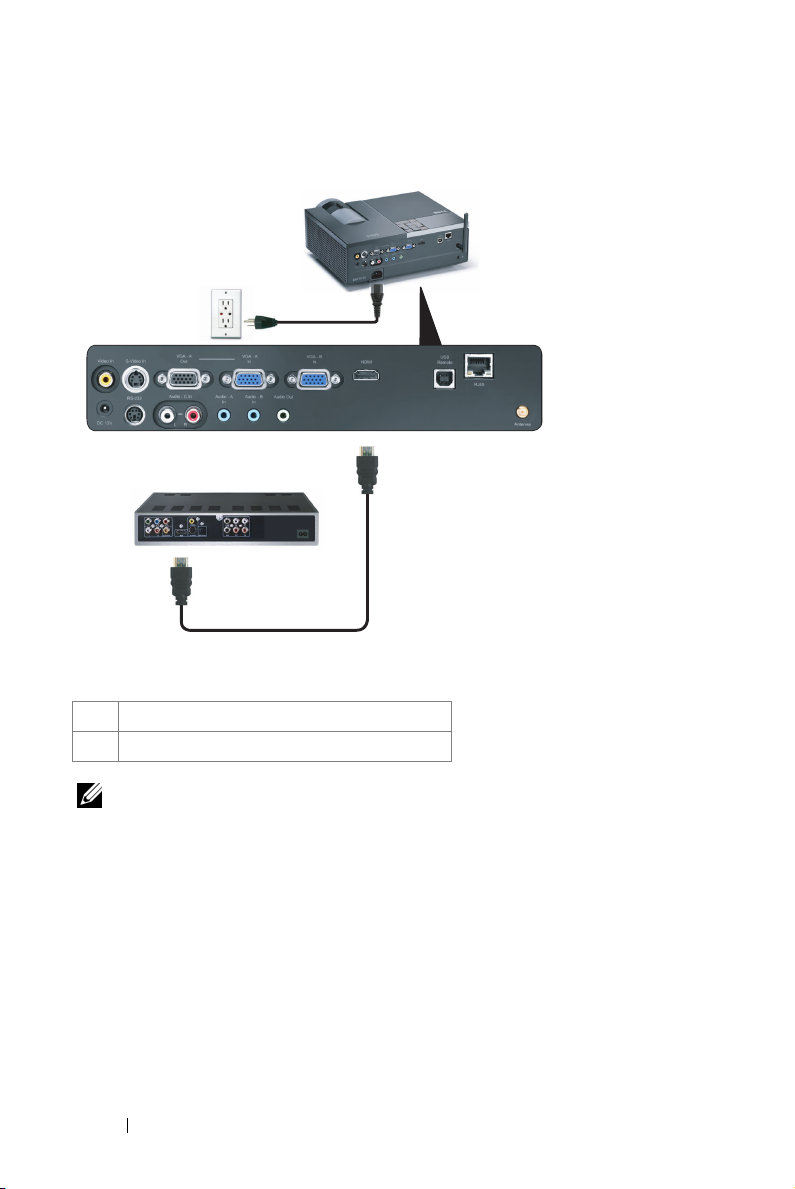
Ansluta en DVD-spelare med en HDMI-kabel
1
2
1 Strömsladd
2 HDMI-kabel
NOTERA: HDMI-kabeln medföljer inte projektorn.
18 Ansluta projektorn
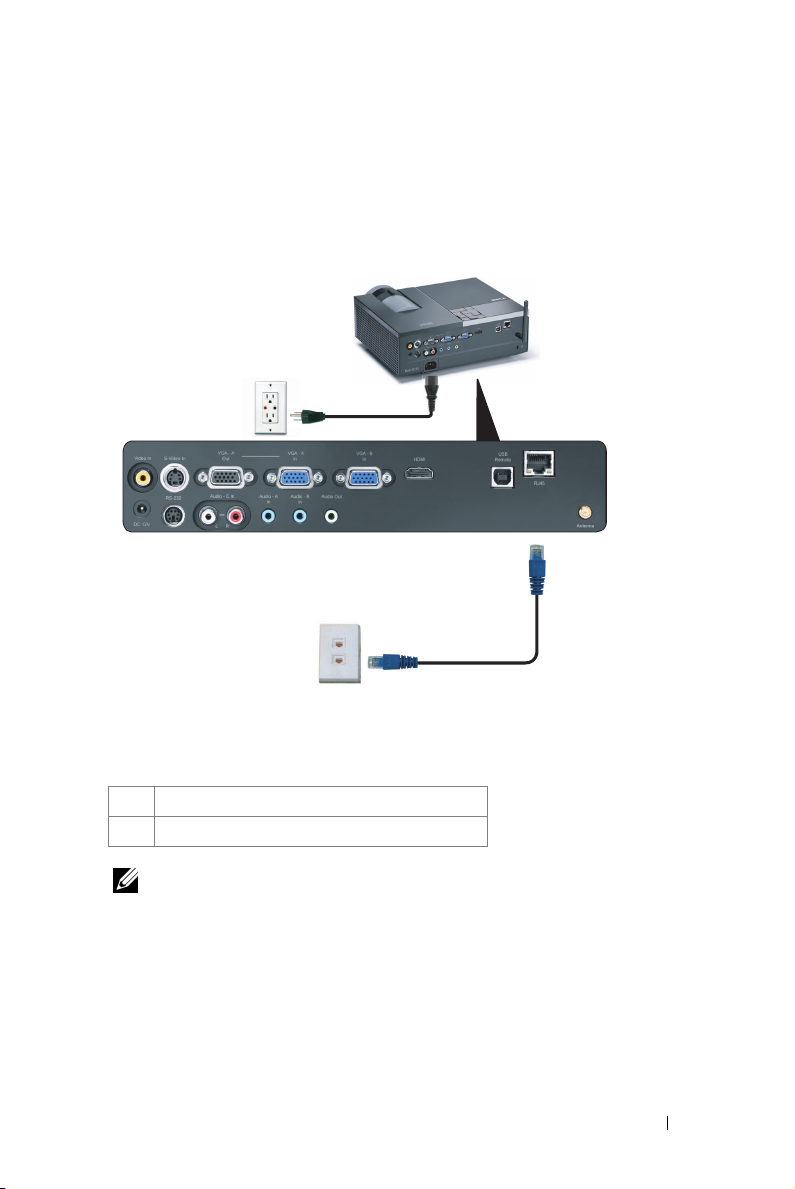
Ansluta till ett lokalt nätverk
För projicering av en bild och kontroll av projektorn som är ansluten till ett nätverk med en RJ45 kabel.
1
2
Lokalt nätverk (LAN)
1 Strömsladd
2 RJ45-kabel
NOTERA: RJ45-kabeln medföljer inte projektorn.
Ansluta projektorn 19
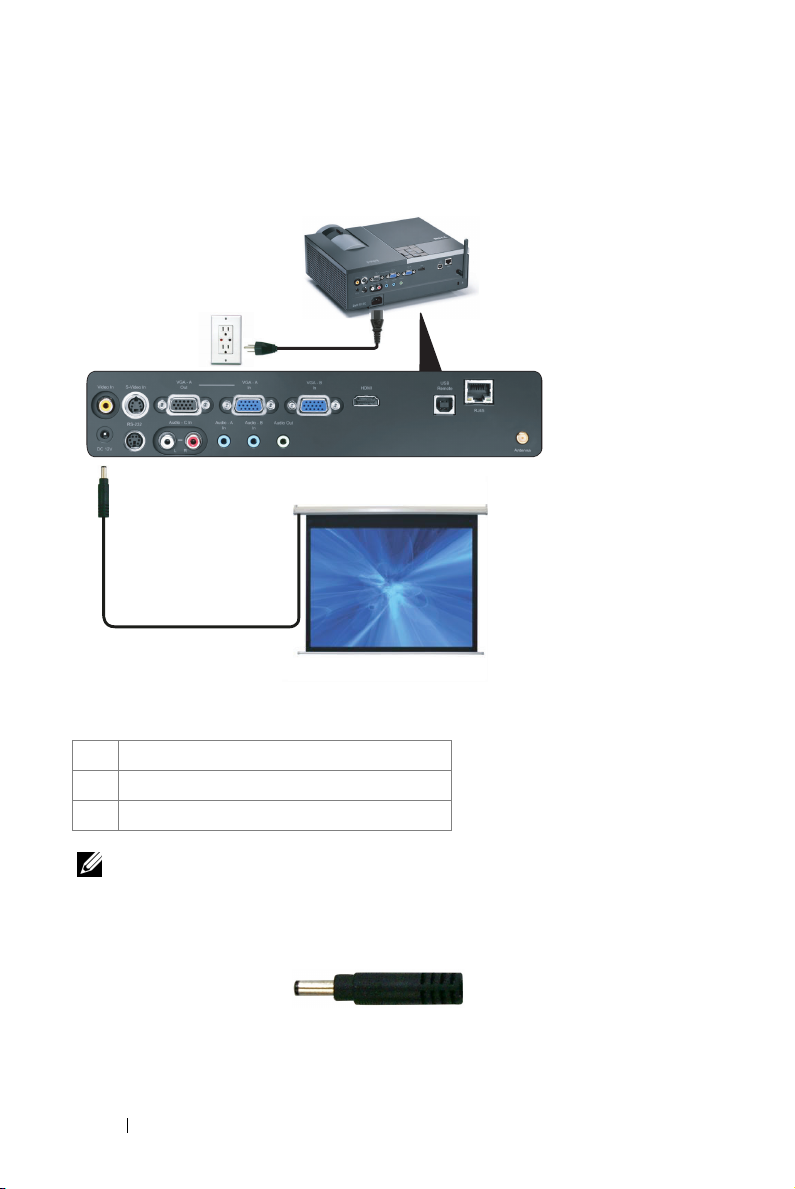
Professionella installationsalternativ: Installation för Driving Automatic Screen
1
3
2
1 Strömsladd
2 12V likströmskontakt
3 Automatisk skärm
NOTERA: Använd en 12V likströmskontakt med en dimension på 1,7 mm (ID) x
4,00 mm (OD) x 9,5 mm (axelledning) för att koppla den automatiska skärmen till
projektorn.
12V likströmskontakt
20 Ansluta projektorn
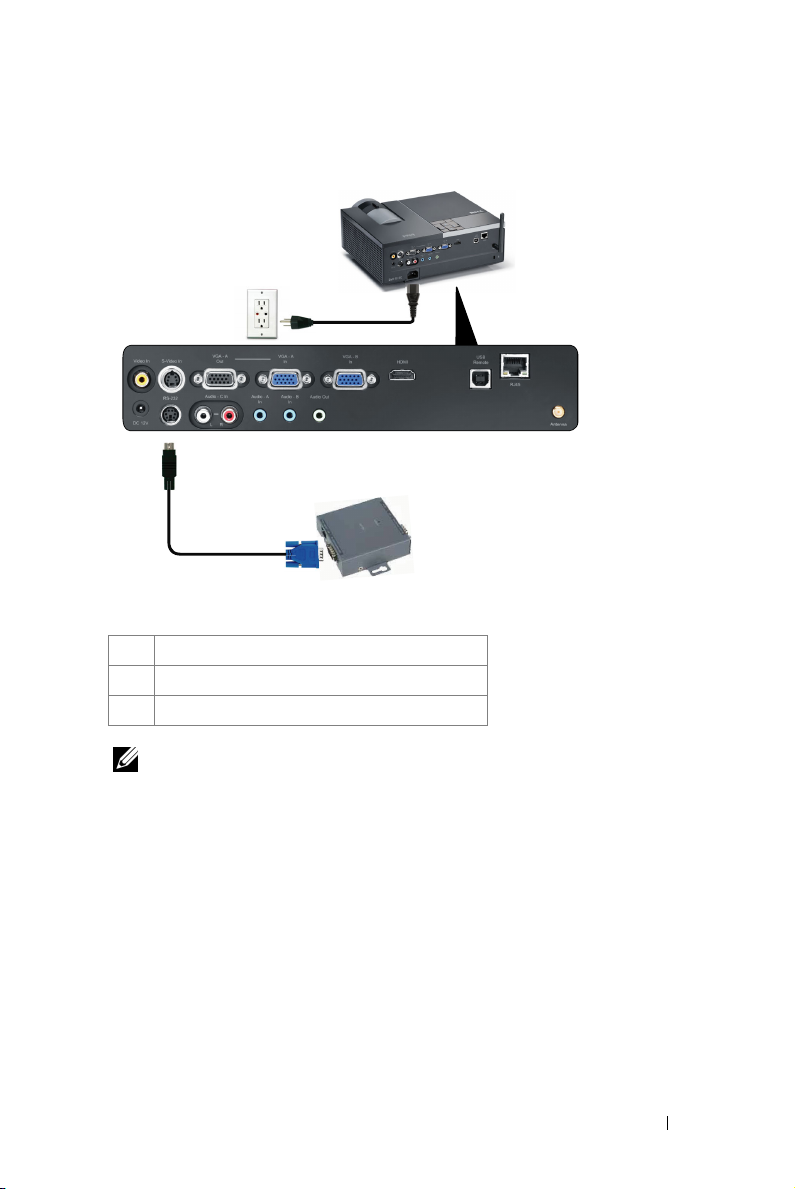
Ansluta en kommersiell RS232 kontrollbox
1
3
2
1 Strömsladd
2 RS232-kabel
3 Kommersiell RS232 kontrollbox
NOTERA: RS232-kabeln medföljer inte projektorn. Rådgör med en professionell
tekniker vid införskaffande av kabeln.
Ansluta projektorn 21
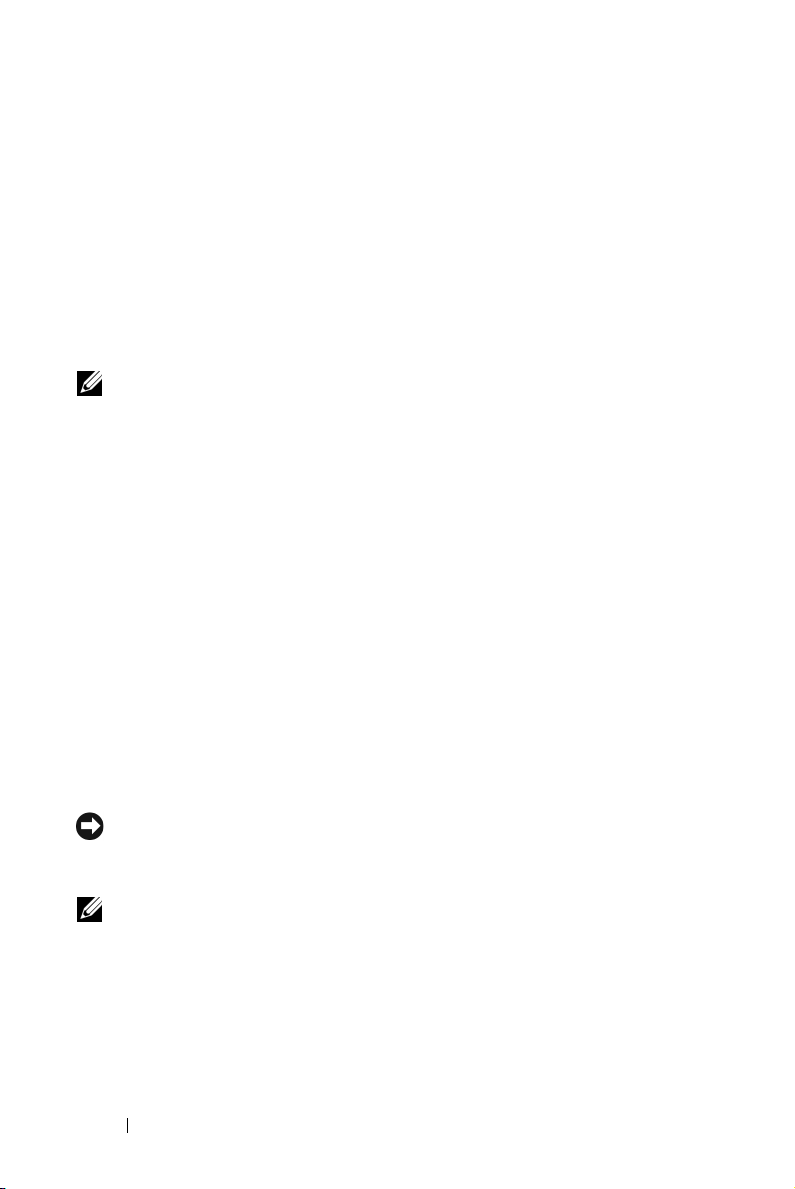
Använda projektorn
Slå på projektorn
NOTERA: Slå på projektorn innan du slår på källan (dator, DVD-spelare etc.).
Strömknappens lampa blinkar blå tills den trycks in.
1
Ta bor t li ns sk yd de t.
2
Anslut strömsladden och lämpliga signalkablar. För information om anslutning av
projektorn se "Ansluta projektorn" på sida 9.
3
Tryck på
reda på
4
Slå på din källa (dator, DVD-spelare etc.).
5
Anslut källan till projektorn med lämplig kabel. Se "Ansluta projektorn" på sida 9
för instruktioner för att ansluta källan till projektorn.
6
Som standard är inmatningskällan inställd på VGA-A. Ändra inmatningskälla för
projektorn om så behövs.
7
Om du har flera källor anslutna till projektorn tryck på knappen
fjärrkontrollen eller kontrollpanelen för att välja önskad källa. Se "Använda
Kontrollpanelen" på sida 27 och "Använda fjärrkontrollen" på sida 29 för att
lokalisera
Stänga av projektorn
Strömknappen
Strömknappen
Source (källa)
(se "Använda Kontrollpanelen" på sida 27 för att leta
).
Source (källa)
knappen.
3
på
NOTERA: Koppla ifrån projektorn efter att den stängts av ordentligt såsom
förklaras i följande procedur.
1
Tryck på
2
Tryck på
3
För att stänga av projektorn snabbare tryck på strömbrytaren och håll den intryckt
i 1 sekund medan projektorns kylfläkt fortfarande körs.
22 Använda projektorn
Strömbrytaren
NOTERA: Meddelandet "Tryck på strömbrytaren för att stänga av
projektorn" visas på skärmen. Meddelandet försvinner efter 5 sekunder eller
så kan du trycka på knappen Menu för att rensa bort det.
Strömbrytaren
.
igen. Kylfläkten fortsätter att arbeta i 120 sekunder.

NOTERA: Innan du slår på projektorn igen, vänta 60 sekunder för att låta den
interna temperaturen stabiliseras.
4
Koppla från strömsladden från det elektriska uttaget och från projektorn.
Justera den projicerade bilden
Öka projektorns höjd
1
Tryck på
2
Höj projektorn till önskad visningsvinkel, släpp sedan knappen för att låsa
lyftfötterna på plats.
3
Använd lutningsjusteringshjulet för att finjustera visningsvinkeln.
Sänka projektorns höjd
1
Tryck på
2
Sänk projektorn och släpp sedan knappen för att låsa hissfoten i position
hissknappen
hissknappen
1
.
.
3 3
1 Höjningsknapp
2 Hissfot (Lutningsvinkel: 0 till 9,5 grader)
3 Lutningsjusteringshjul
2
Använda projektorn 23
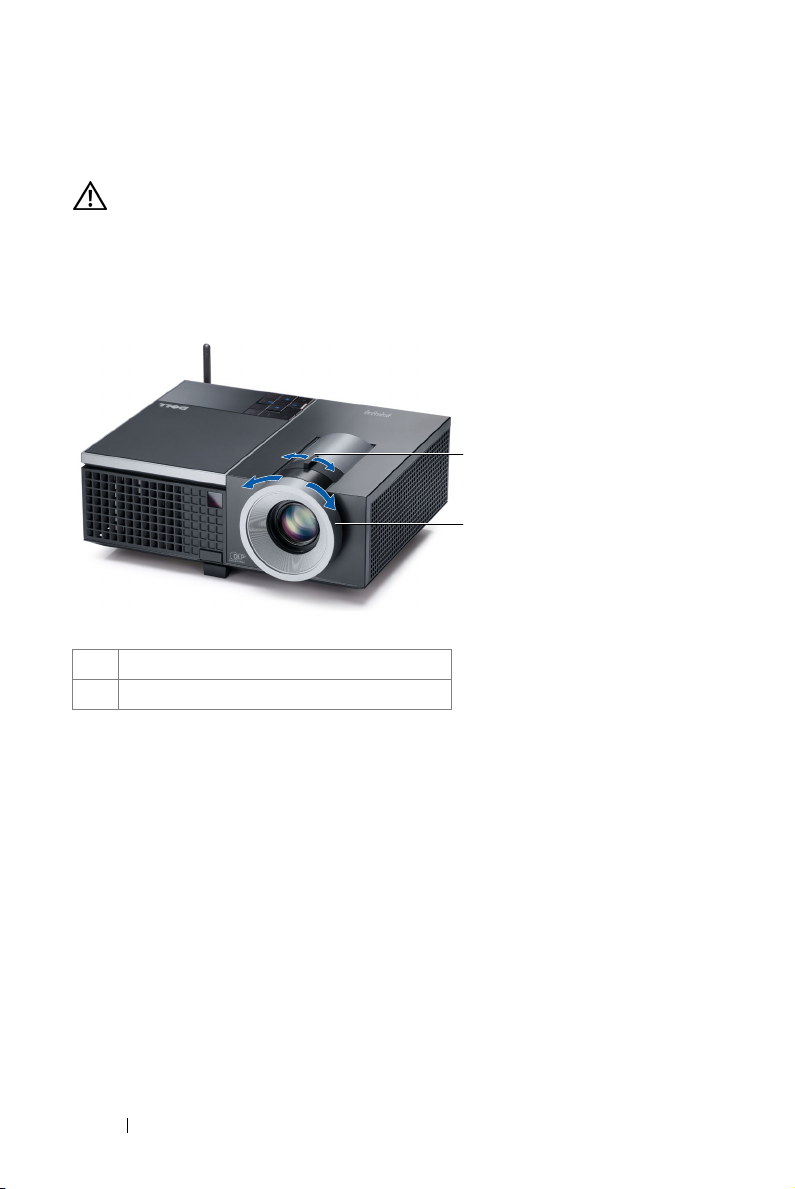
Justera projektorzoom och fokus
VARNING: För att undvika skador på projektorn se till att zoomlinsen och
hissfoten är helt indragen innan projektorn flyttas eller placeras i bärväskan.
1
Vrid på zoomspaken för att zooma in och ut.
2
Vrid på fokusringen tills bilden är klar. Projektorn fokuserar på ett avstånd mellan
1,2 m och 10 m (3,94 ft till 32,81 ft).
1
2
1 Zoomspak
2 Foku sr in g
24 Använda projektorn
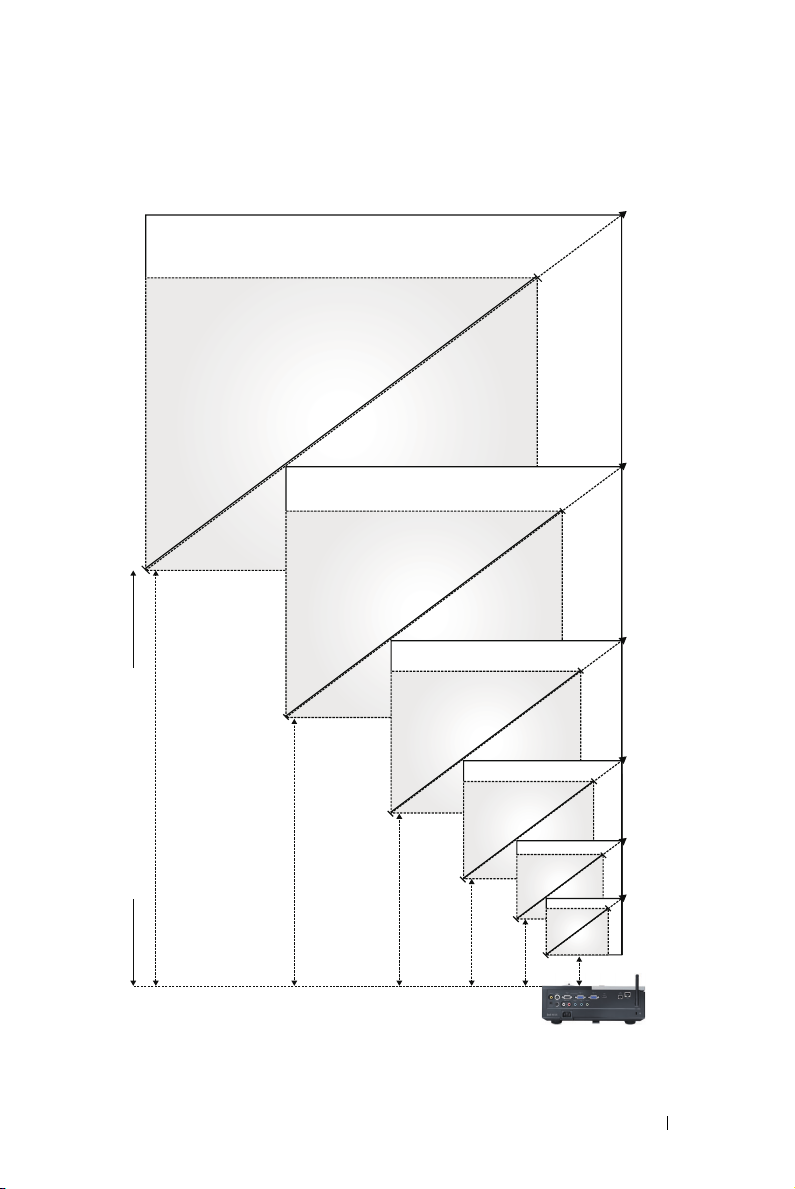
Justera storleken på den projicerade bilden
307"(779,78 cm)
256"
(650,24 cm)
277"(703,58 cm)
231"
(586,74 cm)
179"
(454,66 cm)
215"(546,10 cm)
154"(391,16 cm)
Avstånd projektor tillskärm
32,81'(10,0 m)
29,53'(9,0 m)
22,97'(7,0 m)
128"
(352,12 cm)
77"
(195,58 cm)
30"
(
76,20
cm)
9,84'(3,0 m)
3,94'(1,2 m)
16,40'(5,0 m)
Använda projektorn 25
92"(233,68 cm)
37"(93,98 cm)

Max. 37 tum
Skärm
(Diagonal)
(93,98 cm)
Min. 30 tum
(76,20 cm)
Max.
29,53 tum X
22,05 tum"
(BxH)
(75 cm X
Skärmstor
lek
Hd
Avstånd
* Denna graf är endast för användarens referenser.
56 cm)
24,8 tum X
Min.
18,5 tum"
(BxH)
(63 cm X
47 cm)
Max. 25,59 tum
(65 cm)
21,26 tum
Min.
(54 cm)
3,94 tum
(1,2 m)
92 tum
(233,68 cm)
77 tum
(195,58 cm)
74,02 tum X
55,51 tum"
(188 cm X
141 cm)
61,42 tum X
46,06 tum"
(156 cm X
117 cm)
63,78 tum
(162 cm)
53,15 tum
(135 cm)
9,8 tum (3,0 m)16,4 tum
154 tum
(391,16 cm)
128 tum
(352,12 cm)
123,23 tum
X 92,13
tum"
(313 cm X
234 cm)
102,36 tum
X 76,77
tum"
(260 cm X
195 cm)
106,30 tum
(270 cm)
88,58 tum
(225 cm)
(5,0 m)
215 tum
(546,10 cm)
179 tum
(454,66 cm)
172,44 tum
X 129,13
tum"
(438 cm X
328 cm)
143,70 tum
X 107,48
tum"
(365 cm X
273 cm)
148,43 tum
(377 cm)
123,62 tum
(314 cm)
23,0 tum
(7,0 m)
277 tum
(703,58 cm)
231 tum
(586,74 cm)
221,65 tum
X 166,14
tum"
(563 cm X
422 cm)
184,65 tum
X 138,58
tum"
(469 cm X
352 cm)
190,94 tum
(485 cm)
159,06 tum
(404 cm)
29,5 tum
(9,0 m)
307 tum
(779,78 cm)
256 tum
(650,24 cm)
246,06 tum
X 184,65
tum"
(625 cm X
469 cm)
205,12 tum
X 153,94
tum"
(521 cm X
391 cm)
212,20 tum
(539 cm)
176,77 tum
(449 cm)
32,81 tum
(10,0 m)
26 Använda projektorn
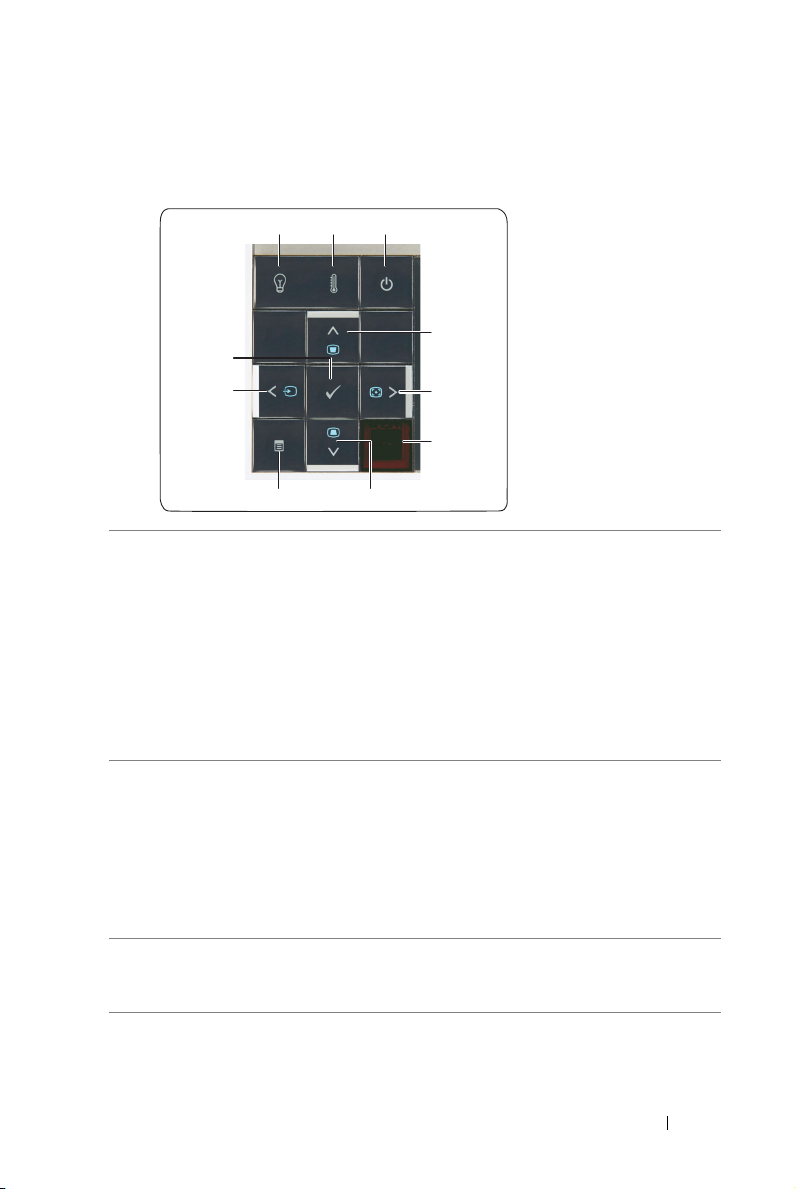
Använda Kontrollpanelen
1 3
2
10
9
4
5
6
8
7
1 LAMPA, varningslampa Om den gula LAMPA-indikatorn är på eller
blinkar kan ett av följande fel ha uppstått.
• Lampan har nått slutet av sin användbarhet.
• Lampmodulen är inte korrekt installerad
• Lampans drivenhet har slutat fungera
• Färghjulet har slutat fungera
För ytterligare information se "Felsökning av din
projektor" på sida 79 och "Ledande signaler" på
sida 83.
2 TEMP-varningslampa Om den gula TEMP-indikatorn är på eller blinkar
kan ett av följande fel ha uppstått
• Temperaturen inuti projektorn är för hög
• Färghjulet har slutat fungera
För ytterligare information se "Felsökning av din
projektor" på sida 79 och "Ledande signaler" på
sida 83.
3 Ström Slår på eller stänger av projektorn. För ytterligare
information se "Slå på projektorn" på sida 22 och
"Stänga av projektorn" på sida 22.
Använda projektorn 27
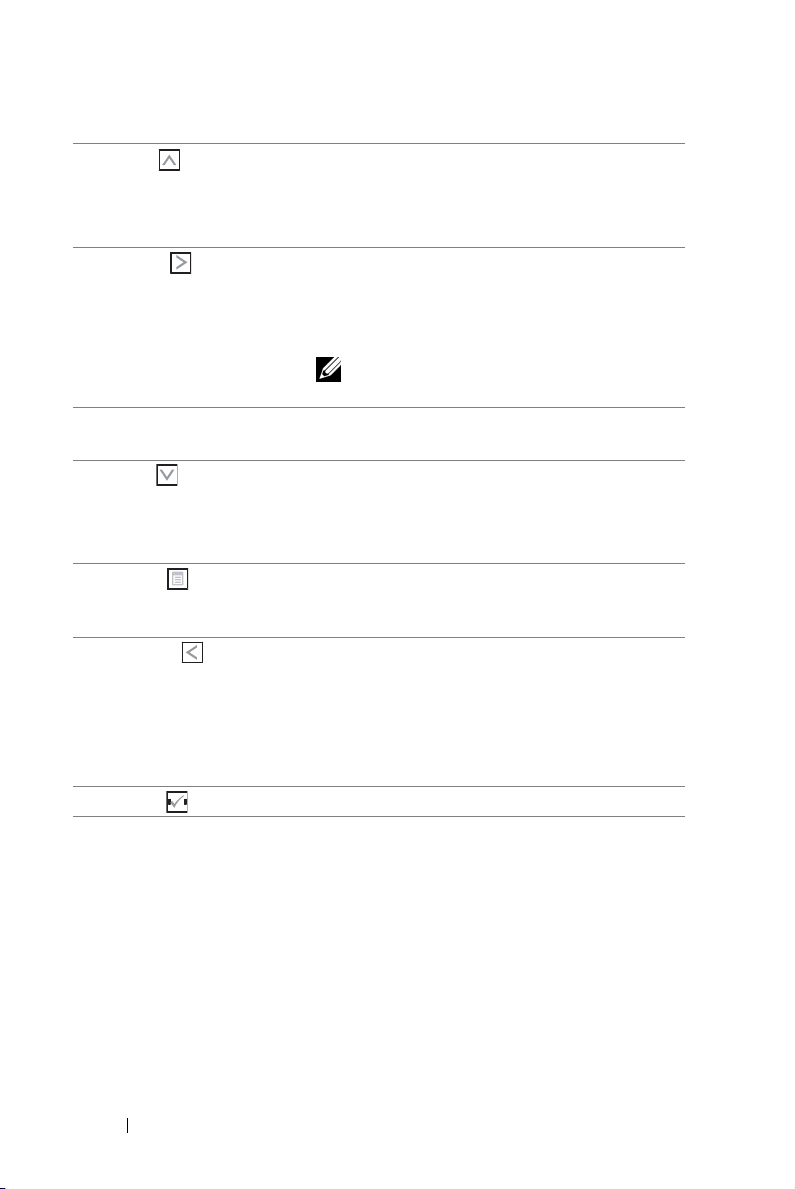
4 Upp /
Keystonejustering
5 Höger /
Autojustering
6 IR-mottagare Rikta fjärrkontrollen mot IR-mottagaren och
7 Ned /
Keystonejustering
8 Meny Tryck för att aktivera OSD-menyn. Använd
9 Vänster / Källa Tryck för att välja kommandon i
10 Enter Tryck för att bekräfta valt alternativ.
Tryck för att välja kommandon i
bildskärmsmenyn (OSD).
Tryck för att justera bildförvrängning som orsakas
av projektorns lutning (+40/-35 grader)
Tryck för att välja kommandon i
bildskärmsmenyn (OSD).
Tryck för att synkronisera projektorn till
inmatningskällan.
NOTERA: Autojustering fungerar inte om
OSD-menyn visas.
tryck på en knapp.
Tryck för att välja kommandon i
bildskärmsmenyn (OSD).
Tryck för att justera bildförvrängning som orsakas
av projektorns lutning (+40/-35 grader)
piltangenterna och Meny-knappen för att
navigera i OSD-menyn.
bildskärmsmenyn (OSD).
Tryck för att växla mellan analog RGB-, komposit-
, komponent- (YPbPr via VGA), S-video- och
HDMI-källa när flera källor anslutits till
projektorn.
28 Använda projektorn
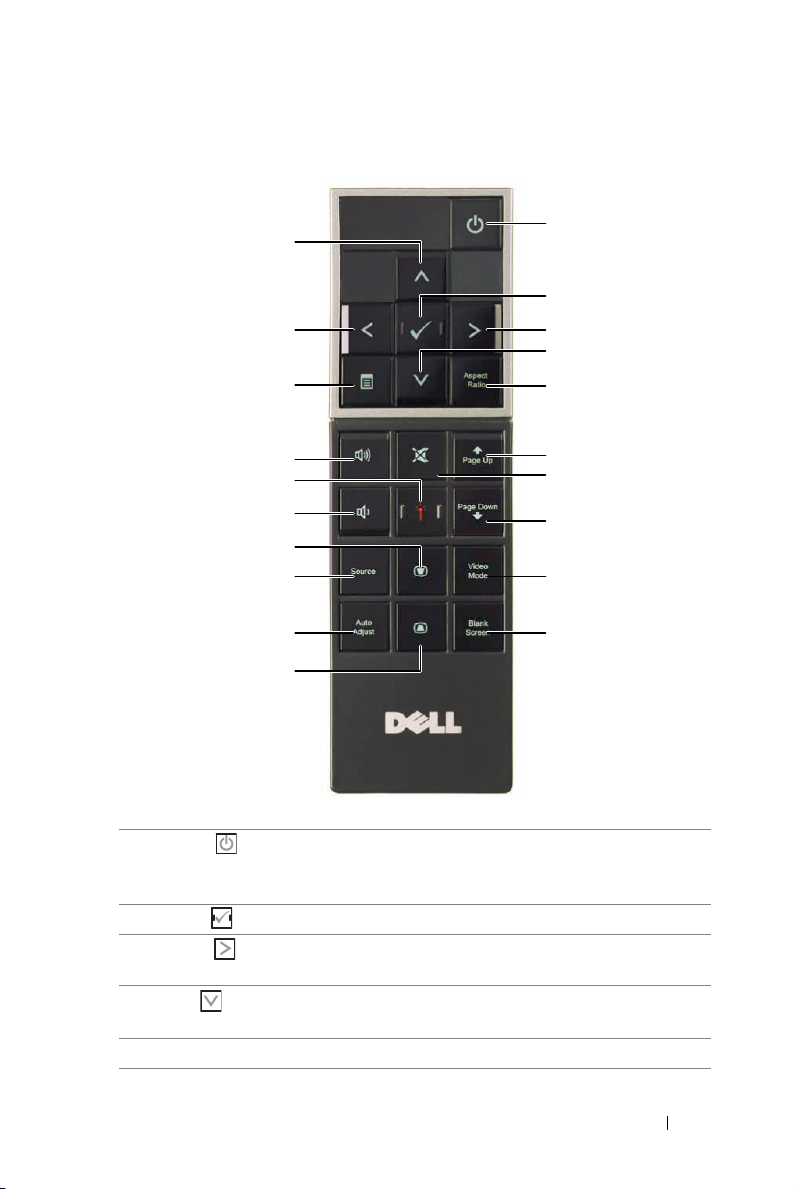
Använda fjärrkontrollen
12
13
14
15
16
17
18
19
20
11
1
2
3
4
5
6
7
8
9
10
1 Ström Slår på eller stänger av projektorn. För ytterligare
information se "Slå på projektorn" på sida 22 och
"Stänga av projektorn" på sida 22.
2 Enter Tryck för att bekräfta valt alternativ.
3 Höger Tryck för att välja kommandon i
bildskärmsmenyn (OSD).
4 Ned Tryck för att välja kommandon i
bildskärmsmenyn (OSD).
5 Bildförhållande Tryck för att ändra bildförhållandet på visad bild.
Använda projektorn 29
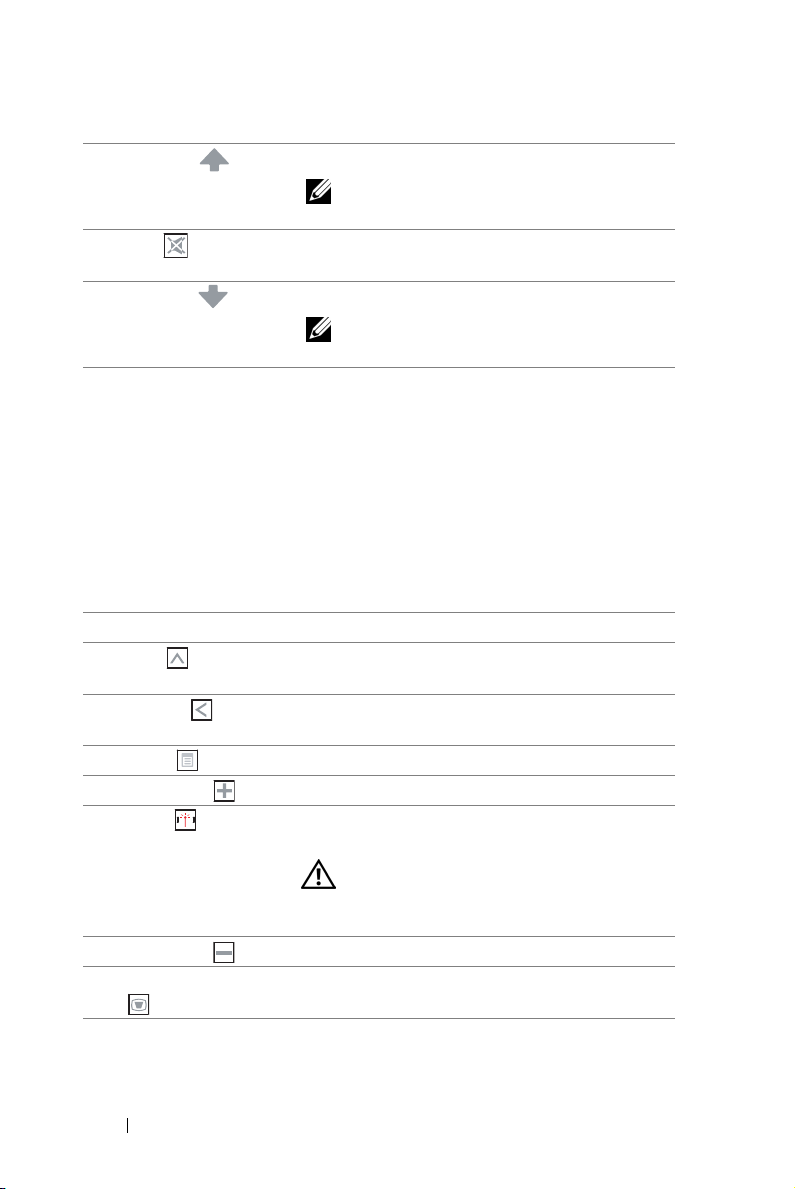
6 Sida upp Tryck för att gå till föregående sida.
NOTERA: USB-kabeln måste vara ansluten
om du vill använda funktionen Sida upp.
7 Tyst Tryck för att tysta eller slå på projektorns
högtalare.
8 Sida ned Tryck för att gå till nästa sida.
NOTERA: USB-kabeln måste vara ansluten
om du vill använda funktionen Sida ned.
9 Videoläge Projektorn har förinställd konfiguration som
optimerats för visning av data (presentationsdia)
eller video (filmer, spel osv.).
Tryck på knappen Video läge för att växla mellan
Presentationsläge, Ljust läge, Filmläge, sRGB
och Anpassat läge.
Om du trycker på knappen Videoläge en gång
visas aktuellt visningsläge. Genom att trycka på
knappen videoläge på nytt växlar du mellan
lägena.
10 Tom skärm Tryck för att dölja/visa bilden.
11 Upp Tryck för att välja kommandon i
bildskärmsmenyn (OSD).
12 Vänster Tryck för att välja kommandon i
bildskärmsmenyn (OSD).
13 Meny Tryck för att aktivera OSD-menyn.
14 Volym upp Tryck för att öka volymen.
15 Laser Rikta fjärrkontrollen mot bildduken och håll ned
laserknappen för att aktivera laserlampan.
VARNING: Titta inte på laserljuset när det
är aktiverat. Undvik att rikta laserljuset mot
dina ögon.
16 Volym ned Tryck för att minska volymen.
17 Keystone-justering Tryck för att justera bildförvrängning som orsakas
av projektorns lutning (+40/-35 grader)
30 Använda projektorn
